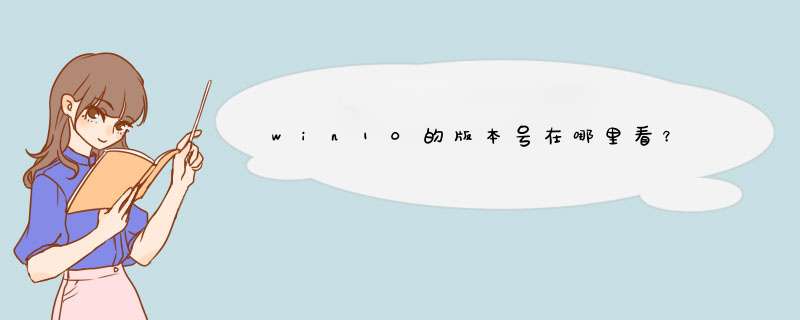
查看方法如下:
*** 作设备:戴尔笔记本电脑
*** 作系统:win10
*** 作程序:菜单
1、首先右击电脑桌面左下角的开始菜单,找到设置并点击。
2、然后在打开的设置界面,点击第一项系统选项。
3、在系统设置界面,下拉滚动条,点击关于。
4、最后在关于界面最右侧,下拉滚动条,即可查看系统具体版本,这里的的是windows10专业版。
因为网上听说WIN10的版本很多,所以小编就想知道自己安装系统是不是最新的,小编之前也不知道在哪里查看,是通过朋友的帮助终于查看到了版本号。看看小编下面的用的两个方法都能找得WIN10的具体版本号。最近小编发现有许多的小伙伴想要了解查看win10版本号的方法,今天小编趁着空闲的情况下给你们说说查看如何查看win10版本号这个问题的方法。可以让你们自己就能够轻松的解决好这个问题。
第一种方法:
1,进入WIN10系统以后,在左下角处的开始图标上面点击右键,然后在出来的工具中点击运行或者是按快捷键WIN+R调出运行工具。
win10版本图-1
2,在运行工具这里输入dxdiag再点击确定
win10图-2
3,在出来的DirectX诊断工具下面找到 *** 作系统,那个 *** 作系统最后面就有一个版本。这个版本就是想要的那个版本号。
如何查看win10版本号图-3
第二种方法:
1,进入WIN10系统以后,在左下角处的开始图标上面点击右键,然后在出来的工具中点击运行或者是按快捷键WIN+R调出运行工具。
win10图-4
2,然后在运行工具中输入cmd然后确定,在命令提示符中输slmgr/dlv再按回车。再等会一会就会出现一个窗口。
查看版本号方法图-5
3,在这个窗口中也可以看到系统版本号。
如何查看win10版本号图-61、首先点击右下角的'“通知栏”。
2、点击里面的“所有设置”。
3、出现设置窗口后,点击里面的“系统”。
4、在系统下找到“关于”。
5、这样你就可以看见当前win10的版本号了。
1、点击任务栏左下角的“开始菜单”,然后打开“设置”。
2、然后再点击进入“系统”设置。
3、点击左侧下方的“关于”,右侧窗口用鼠标“滚轮”滑动到最下面,就可以可以看见Windows 10 的版本号了。
4、还有一种更加简便的办法。
同时按下“Win + R ”组合快捷键打开“运行” *** 作框,然后输入“dxdiag”,点击“确定”,打开DirectX诊断工具,在系统选项卡下,就可以看到Win10的版本号了。
欢迎分享,转载请注明来源:内存溢出

 微信扫一扫
微信扫一扫
 支付宝扫一扫
支付宝扫一扫
评论列表(0条)